Opret bruger i TYPO3
For at kunne arbejde i TYPO3 skal du være oprettet som bruger. For at blive oprettet som bruger skal du rette henvendelse til en brugeradministrator for de sider, du gerne vil have adgang til. Hvis du ikke ved, hvem der er brugeradministrator for den side, du skal have adgang til, kan du kontakte din lokale support. Så kan de hjælpe dig med at finde ud af det.
Når du er blevet oprettet som bruger, logger du på TYPO3 via siden typo3.au.dk med dit AUID og tilhørende password.
Hvis du har problemer med at logge på, kan du rette henvendelse til din lokale support.
Bemærk, at vi også omtaler en bruger af TYPO3 som redaktør.
Sådan opretter du nye brugere
For at kunne oprette nye brugere i TYPO3 skal du være oprettet med rollen brugeradministrator.
- Klik på dit eget navn i øverste højre hjørne.
- I den menu, der kommer frem, skal du klikke på Brugere.

Klik på Opret ny bruger.
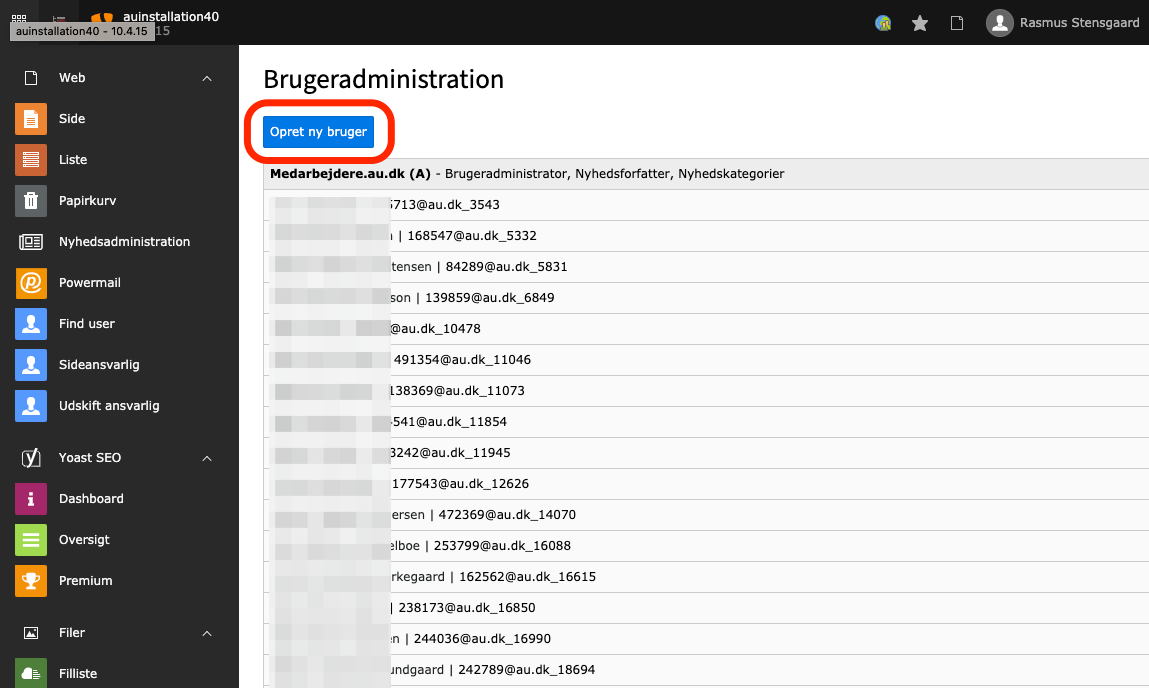
Du skal nu søge den bruger frem, som du vil give adgang. Du kan enten søge personen frem via email eller AUID.
- Skriv emailadressen på den AU-ansatte, der skal have adgang til TYPO3.
- Alternativt kan du søge på personens AUID.
- Tryk på Søg. (Hvis du har udfyldt begge felter 1 og 2, vil du få en fejl. Kun ét af felterne må udfyldes.)
- Vælg nu personen på listen.
Du har nu mulighed for at vælge mellem at tilføje personen til en eksisterende brugergruppe (altså give adgang til en rolle, der allerede er oprettet) eller at oprette en ny brugergruppe (altså oprette en helt ny rolle).
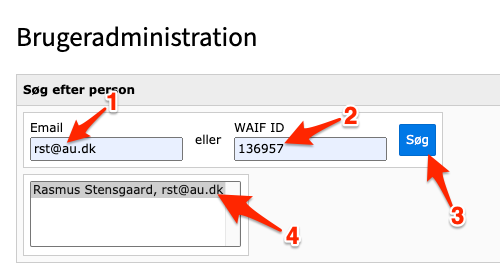
Tilføj til eksisterende brugergruppe
Det er klart lettest og hurtigst at give brugeren adgang til en allerede eksisterende brugergruppe. Så tjek altid, om den brugeradgang, du ønsker at give, måske allerede eksisterer. Derved samles brugere med adgang til samme sider i de samme roller, i stedet for at der opstår en lang række forskellige roller, der giver adgang til de samme sider.
(Se billede nedenfor.)
- Klik på navnet på den bruger, du har søgt frem.
- Åbn rullemenuen og vælg den rolle på listen, der skal tildeles til brugeren.
- Klik på Opret bruger fra skabelon.
Brugeren er nu oprettet med de samme rettigheder, som de andre redaktører med den samme rolle har.
Opret ny brugergruppe
Hvis der ikke er en eksisterende brugergruppe, der passer til din bruger, kan du oprette en ny brugergruppe.
(Se billede nedenfor.)
5. Skriv navnet på brugergruppen – se vejledning i navngivning af brugergrupper længere nede på siden.
6. Vælg herefter den eller de roller, redaktøren skal have. Brug Ctrl+klik for at vælge flere roller. En helt 'almindelig' redaktør skal have rollen Redaktør. Skal redaktøren oprette nyheder, skal vedkommende også have rollerne Nyhedsredaktør og Nyhedskategorier. Skal redaktøren være brugeradministrator, dvs. kunne oprette andre brugere samt ændre i sideopsætningen, skal du vælge Brugeradministrator.
7. Vælg de sider i sidetræet, som brugergruppen skal have adgang til. Et nyt vindue med sidetræet dukker op. Her kan du klikke på de sider, som du vil knytte til brugerrollen. Underliggende sider får brugeren automatisk adgang til. Luk vinduet med sidetræet, når du er færdig med at vælge sider i sidetræet. Du kan altid senere vende tilbage og tilføje eller fjerne en side.
8. Alle brugergrupper skal kobles med en mappe til filer. Naviger frem til den relevante mappe og klik på mappens titel for at føje den til brugergruppen. Vær opmærksom på, at du nu skal klikke på filmappen i højre kolonne for at føje den til en brugerrolle. Luk vinduet med mapper. Du kan altid senere vende tilbage og tilføje eller fjerne en mappe.
9. Klik på Opret bruger. Du opretter nu den nye gruppe og redaktøren på én gang. Du kan herefter indsætte flere redaktører i gruppen som beskrevet ovenfor under Tilføj til eksisterende brugergruppe.
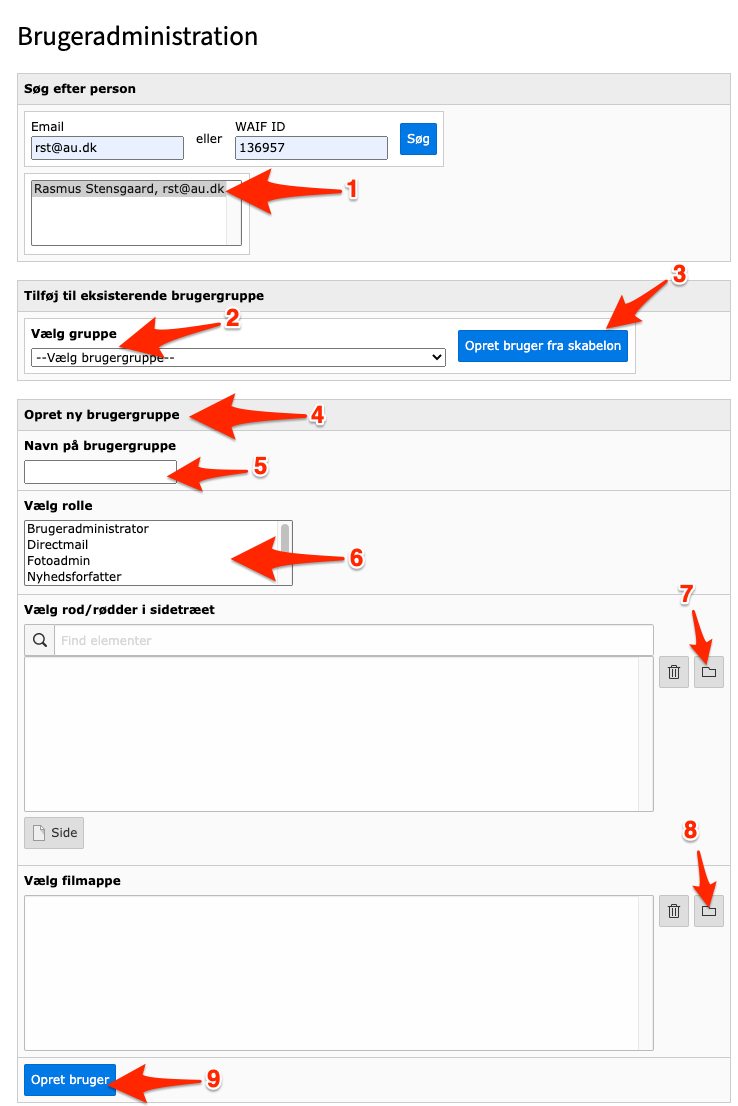
Slet brugere
Før du sletter en bruger, bør du vurdere, om personen står som ansvarlig for nogle hjemmesider, som personen skal fjernes fra først.
- Se, hvordan du ændrer ansvarlig og sideejere.
- Er brugeren nyhedsredaktør, vil brugeren fortsat fremgå som forfatter af nyheder og arrangementer, efter du har slettet vedkommende fra brugermodulet.
Når du har sikret, at dine sider ikke kommer til at mangle kontaktperson, kan du slette brugeren på følgende måde:
- Klik på dit eget navn i øverste højre hjørne.
- I den menu, der fremkommer, skal du klikke på Brugere.

- Her kan du se, hvilken rolle de forskellige brugere har.
- Find frem til den rigtige rolle og bruger og klik på skraldespanden for at slette brugeren og klik OK for at bekræfte.
En brugergruppe slettes automatisk, når den sidste bruger i gruppen slettes.
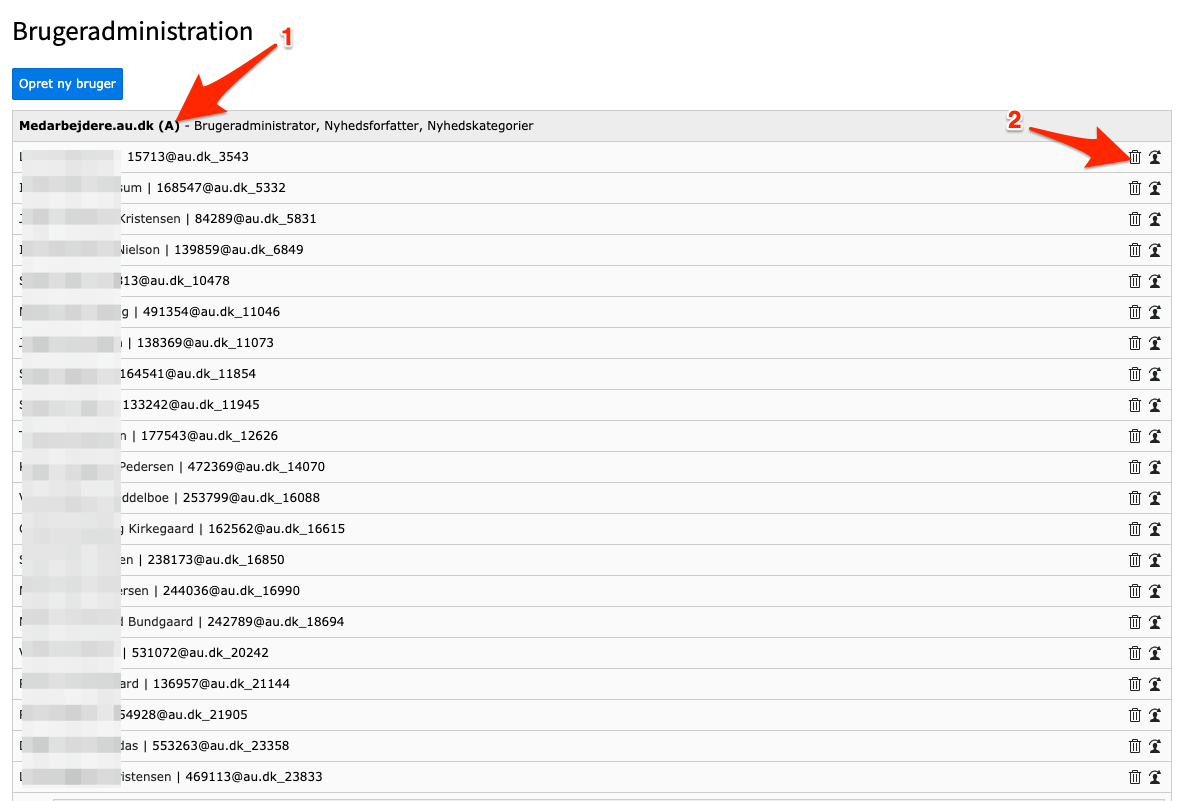
Rediger brugergruppe
- Klik på dit eget navn i øverste højre hjørne.
- I den menu, der fremkommer, skal du klikke på Brugere.

- Her kan du se en liste over de forskellige roller, du har adgang til. Find frem til den rolle, du vil redigere.
- Klik på blyanten. Du får nu mulighed for at ændre rollens navn, samt hvilke sider og filer rollen skal give adgang til.
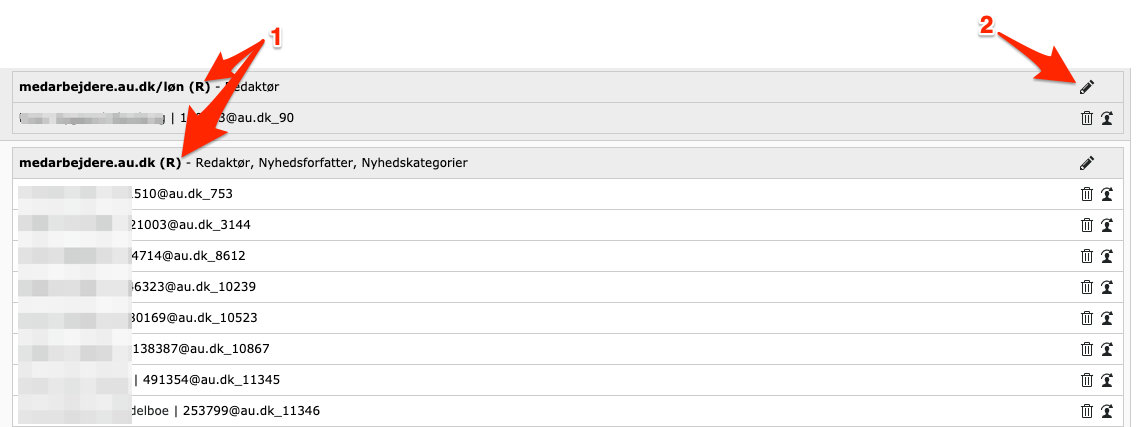
Navngivning af brugergrupper
Ved oprettelse af nye brugere i TYPO3 skal man sørge for at benytte følgende format for navngivningen af brugergrupper:
adresse/[underopdeling/][indhold] (brugertype)
- Adresse = URL for domæne før .au.dk. Ved vores store domæner (studerende.au.dk, medarbejdere.au.dk og au.dk skriver vi dog hele domænet) – f.eks. Cas, Health, au.dk
- Underopdeling = på store domæner kan det være nødvendigt at opdele brugere yderligere, hvilket er frivilligt. Eksempler på underopdeling kan være medarbejderservice, Arts mv.
- Indhold = skal være en oplysende tekst, som giver indblik i, hvilket specifik indhold brugeren har adgang til. Eksempler er udvalg, forskning, eksamen mv.
- Brugertype = specificering af, hvor meget brugeren har adgang til. Vi bruger (A) til administratorer og (R) til redaktører samt (N) til Nyhedsredaktører.
Eksempler på brugergrupper:
- studerende.au.dk/arts/eksamen (A)
- cas (A)
- cas (R)
- cas/forskning (R)
Om brugergrupper i TYPO3
Brugergrupper er struktureret hierarkisk.
Dvs. en brugergruppe kan have adgang til f.eks. a,b,c, og en brugeradministrator af denne gruppe har mulighed for at oprette en ny brugergruppe under denne som så f.eks. kun har adgang til a,b.
Hvis en brugeradministrator har adgang på flere niveauer (f.eks. medlem af en brugergruppe med adgang til a,b,c,d,e og en anden gruppe kun med adgang til a,b,c) og så ønsker at oprette en ny undergruppe kun med adgang til f.eks. a,c, så bør denne undergruppe oprettes fra den nærmeste brugergruppe, hvor brugeradminstratoren har adgang, dvs. brugergruppen med adgang til a,b,c.
Derved får man den mest overskuelige hierarkiske struktur
brugergruppe "abcdefgh..."
brugergruppe "abc"
brugergruppe "ab"
brugergruppe "ac"
En brugergruppe kan slettes, når der ikke er undergrupper. En brugergruppe slettes desuden automatisk ved, at den sidste bruger i gruppen slettes.